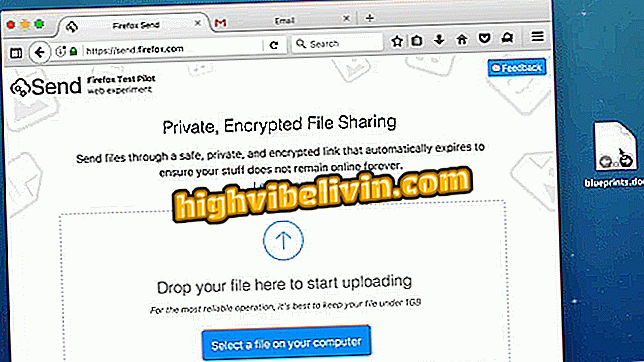Как загрузить и установить драйвер принтера Canon Pixma MG2410
Canon Pixma MG2410 - это многофункциональный профильный принтер, выпущенный в 2013 году, который привлекает внимание к качеству и цене. Устройство стоит в среднем 200 рублей в основных онлайн-магазинах страны и, как и большинство оборудования в этой категории, нуждается в подходящем драйвере для работы со всеми функциями.
Операционные системы, такие как Windows 10, обычно устанавливают стандартное программное обеспечение принтера, чтобы облегчить жизнь пользователю. Однако в некоторых случаях драйвер может ухудшить производительность устройства, так как это не предусмотрено производителем. В следующем руководстве вы найдете пошаговое руководство по загрузке программы установки Canon Pixma MG2410.

Узнайте, как загрузить и установить официальный драйвер Canon Pixma MG2410
3D принтер строит полностью пригодный для жилья дом за 24 часа
Шаг 1. Откройте страницу поддержки принтера. На сайте указана система, установленная на вашем компьютере, но ее можно изменить, если драйвер установлен на другой машине. Для этого выберите в левой колонке правильную платформу и в списке справа версию системы.

Зайдите на сайт и выберите свою компьютерную систему
Шаг 2. В разделе «Драйвер» щелкните имя «Полный пакет драйверов и программного обеспечения для серии MG2400». Прокрутите до конца и нажмите кнопку «Я согласен - начать загрузку», чтобы загрузить программу;

Нажмите кнопку, чтобы начать загрузку программного обеспечения
Шаг 3. После завершения загрузки дважды щелкните файл, чтобы запустить мастер, а затем «Далее», чтобы продолжить установку;

Откройте драйвер и нажмите «Далее».
Шаг 4. Выберите место жительства. Если вы живете в Бразилии, выберите первый вариант: «США, Канада, Латинская Америка»;

Выберите место жительства
Шаг 5. Выберите страну и нажмите «Далее»;

Выберите страну и продолжите установку программы
Шаг 6. Проверьте все элементы и снова нажмите «Далее»;

Убедитесь, что все пункты проверены
Шаг 7. Прочитайте лицензионное соглашение и, если вы согласны, нажмите «Да». Стоит отметить, что установка продолжается только в том случае, если вы принимаете условия;

Принять лицензионное соглашение
Шаг 8. Здесь просто нажмите кнопку «Далее»;
Шаг 9. Дождитесь окончания процесса установки. Затем подключите Canon Pixma MG2410 к компьютеру и перезагрузите компьютер, чтобы принтер работал без проблем;

После завершения установки подключите Canon Pixma MG2410 к ПК
Какой принтер наиболее экономичен? Комментарий на форуме